Photoshop合成战争过后的废弃场景
文章来源于 Tutsplus.com,感谢作者 活力盒子翻译 给我们带来经精彩的文章!设计教程/PS教程/合成教程2010-05-31
设计师经常会被要求为开展中的项目设计虚幻场景。制作这样的合成场景,设计师必须具备精确获得选区、熟练使用photoshop技巧的能力。今天的教程我们将带领大家基于大量的素材图片合成核灾难场景。
最终效果:

下面是教程
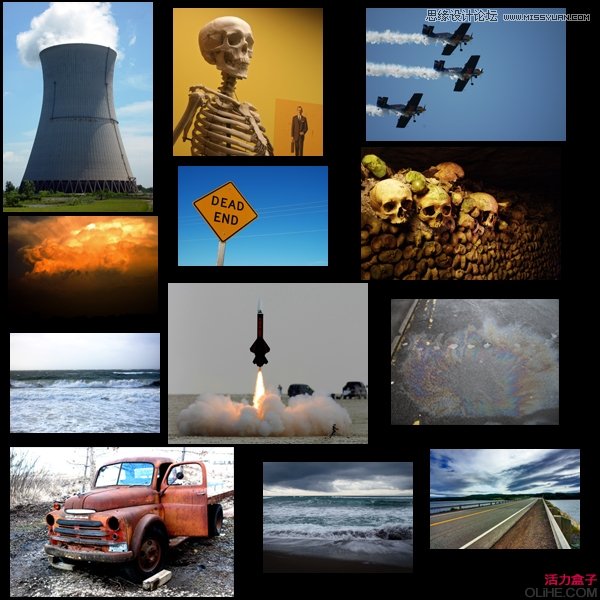
1.打开道路素材。

图层-新建调整层-渐变地图,颜色设置如下:
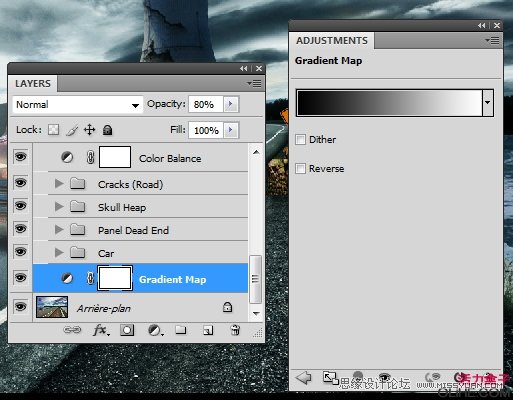
调整后的图片效果:

2.导入汽车素材到ps,把所在图层命名为“汽车”,然后使用你最熟悉的办法把汽车从背景中分离出来.
图形-调整-亮度/对比度,亮度-10,对比度+5。

3.复制“汽车”图层,并把复制得到的新图层命名为“车的阴影”,放置于“汽车”图层下方。按住Ctrl键单击“车的阴影”缩略图,取得选区后填充黑色,不透明度100%不变,设置图层混合模式为“柔光”。

4.调整车的阴影
这一步我们处理车窗使其能透过后面的景物。首先降低“卡车”图层的不透明度,这时候背景图就能清晰的看见了。选择背景图,然后使用矩形工具选中车窗附近的景物,复制粘贴,重命名为“背景2“,并置于所有图层的最顶端,隐藏图层。

选择“汽车“图层,取得如下图所示选区,然后把“背景2”图层取消隐藏,Ctrl+Shift+I反选,删除多余背景。


5.给卡车增加骷髅驾驶员
把骷髅从背景图中分离出来并导入我们的主文件中,命名为“骷髅”,置于“汽车”图层上方,并删除骷髅多余的部分,使其完美的融入汽车内部。

6.添加汽油渍
把汽油渍素材导入文件,命名为“汽油渍”,重置大小、旋转并调整位置(参考下图),然后使用柔软的橡皮擦擦除边缘使其与路面完美的融合。

 情非得已
情非得已
推荐文章
-
 Photoshop合成海边海龟和被掀起的海浪场景2021-03-08
Photoshop合成海边海龟和被掀起的海浪场景2021-03-08
-
 Photoshop创意合成森林中的新娘和鸟笼2021-02-23
Photoshop创意合成森林中的新娘和鸟笼2021-02-23
-
 Photoshop合成森林中马灯下的小动物2020-04-01
Photoshop合成森林中马灯下的小动物2020-04-01
-
 Photoshop合成梦幻仙境场景的精灵仙子2020-03-27
Photoshop合成梦幻仙境场景的精灵仙子2020-03-27
-
 Photoshop合成创意头像长出花朵效果2020-03-26
Photoshop合成创意头像长出花朵效果2020-03-26
-
 Photoshop合成被蝴蝶和星光打散的头像2020-03-26
Photoshop合成被蝴蝶和星光打散的头像2020-03-26
-
 Photoshop合成创意的美女和野兽场景2020-03-20
Photoshop合成创意的美女和野兽场景2020-03-20
-
 Photoshop合成创意的乌龟背着城堡效果图2020-03-20
Photoshop合成创意的乌龟背着城堡效果图2020-03-20
-
 Photoshop合成房间里抚摸恐龙头的小男孩2020-03-20
Photoshop合成房间里抚摸恐龙头的小男孩2020-03-20
-
 Photoshop快速给建筑照片添加傍晚效果2020-03-19
Photoshop快速给建筑照片添加傍晚效果2020-03-19
热门文章
-
 Photoshop创意合成森林中的新娘和鸟笼2021-02-23
Photoshop创意合成森林中的新娘和鸟笼2021-02-23
-
 Photoshop合成魔幻主题的发光山羊2021-03-04
Photoshop合成魔幻主题的发光山羊2021-03-04
-
 Photoshop合成海边海龟和被掀起的海浪场景2021-03-08
Photoshop合成海边海龟和被掀起的海浪场景2021-03-08
-
 Photoshop创意合成苹果身体的易拉罐2021-03-10
Photoshop创意合成苹果身体的易拉罐2021-03-10
-
 Photoshop合成闪电下的超级跑车2021-03-04
Photoshop合成闪电下的超级跑车2021-03-04
-
 Photoshop创意合成在脚底下魔法师2021-03-08
Photoshop创意合成在脚底下魔法师2021-03-08
-
 Photoshop创意合成被热气球带飞的鲸鱼2021-03-16
Photoshop创意合成被热气球带飞的鲸鱼2021-03-16
-
 Photoshop合成海边海龟和被掀起的海浪场景
相关文章2562021-03-08
Photoshop合成海边海龟和被掀起的海浪场景
相关文章2562021-03-08
-
 Photoshop合成魔幻主题的发光山羊
相关文章2882021-03-04
Photoshop合成魔幻主题的发光山羊
相关文章2882021-03-04
-
 Photoshop合成森林中马灯下的小动物
相关文章21572020-04-01
Photoshop合成森林中马灯下的小动物
相关文章21572020-04-01
-
 Photoshop合成梦幻仙境场景的精灵仙子
相关文章23182020-03-27
Photoshop合成梦幻仙境场景的精灵仙子
相关文章23182020-03-27
-
 Photoshop合成创意的美女和野兽场景
相关文章10342020-03-20
Photoshop合成创意的美女和野兽场景
相关文章10342020-03-20
-
 Photoshop合成月光下的少女场景
相关文章20872020-03-17
Photoshop合成月光下的少女场景
相关文章20872020-03-17
-
 童话场景:用PS合成森林中的精灵仙子
相关文章19402019-12-24
童话场景:用PS合成森林中的精灵仙子
相关文章19402019-12-24
-
 创意合成:用PS合成云彩中的城堡场景
相关文章26742019-12-16
创意合成:用PS合成云彩中的城堡场景
相关文章26742019-12-16
